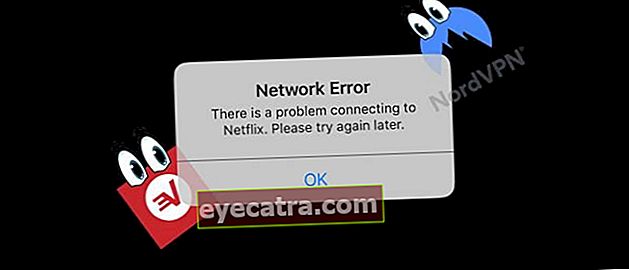hvordan man laver en indholdsfortegnelse i office word, garanteret pæn!
Hvordan man laver en pæn indholdsfortegnelse på fru. Ord er ikke let. Her er den mest komplette samling af måder at rydde en rodet indholdsfortegnelse på!
Hvordan man laver en pæn indholdsfortegnelse i Office Word, eller hvordan man rydder en rodet indholdsfortegnelse, er selvfølgelig vigtige ting, som du bør vide, når du laver opgaverapporter eller specialer.
For ud over at lave en bibliografi er det også nødvendigt med tilstedeværelsen af en indholdsfortegnelse for at gøre det lettere for læserne at finde den side, de leder efter.
Problemet er, at det ikke er så let at oprette en indholdsfortegnelse, ferguso. Der er også problemer, der opstår, som f.eks. Ikke at være pæn til de punkter, der ikke er parallelle.
Derfor vil denne gang ApkVenue have forskellige tip til, hvordan hvordan man opretter en indholdsfortegnelse i Microsoft Word nemt og hurtigt!
Sådan oprettes en indholdsfortegnelse i Office Word
Bortset fra at arrangere sidetal er oprettelse af en indholdsfortegnelse ofte et frygteligt spøgelse for Microsoft Office Word-brugere.
Som en af softwaren, der fungerer til behandling af dokumenter, har selvfølgelig Microsoft Office Word mange funktioner, der gør det lettere for os at sammensætte en indholdsfortegnelse.
ApkVenue fortæller dig, hvordan du gør det manuelt eller automatisk, garanteret at du kan straks! For dem, der ikke har applikationen, skal du først downloade den nedenfor!
 Office-apps og forretningsværktøjer Microsoft Corporation DOWNLOAD
Office-apps og forretningsværktøjer Microsoft Corporation DOWNLOAD Her bruger Jaka fru. Word 2016. Hvis du bruger en tidligere version af Word, er metoden mere eller mindre den samme, selvom der kan være forskelle i vilkår.
Opret en indholdsfortegnelse manuelt
Du kan bruge denne manuelle metode, hvis den rapport, du laver, er enkel og ikke har undertekster.
Denne metode kan også bruges til alle versioner af Word, så det er meget praktisk at bruge.
Trin 1 - Indstilling af højre fane
Den første ting, du skal gøre efter åbning af dokumentet, er at trykke på ikonet Tab placeret i øverste venstre hjørne (under ikonet sæt ind).
Klik, indtil den skifter til Højre fane.

Trin 2 - Justering af højre faneposition
Dernæst skal du angive faneplaceringen igennem lineal det er oven på dokumentet. Senere kan du sætte sidetal pænt her.
At bringe op lineal, kan du åbne fanen Vis> Vis> Lineal.

Trin 3 - Pæn hævning af prikkerne
- I så fald skal du dobbeltklikke på fanen, indtil en menu vises pop op som ovenfor. Vælg den anden mulighed for at få prikkerne til at vises.

Trin 4 - Oprettelse af en indholdsfortegnelse
Dernæst er alt hvad du skal gøre, at indtaste indholdet i indholdsfortegnelsen. Efter indtastning af sektionens titel skal du trykke på Tab-tasten på tastaturet for at få prikkerne frem.
Indtast de sidetal, der matcher sektionens titel, færdig!

Word giver faktisk også en funktion til at oprette en indholdsfortegnelse manuelt, hvilket er lettere. Du kan se metoden på nedenstående punkter.
Oprettelse af en indholdsfortegnelse automatisk
Hvis vores rapport indeholder mange undertekster, hvordan kan vi holde vores indholdsfortegnelse pæn? Du kan oprette en indholdsfortegnelse automatisk, bande!
Metoden er heller ikke mindre let, du skal bare være opmærksom på nedenstående trin.
Trin 1 - Indstilling af overskrift
Før du opretter en indholdsfortegnelse, skal du bruge Overskrift så titlen og underteksterne på din rapport læses af Word.
Tricket er at bruge funktioner Stilarter findes på fanen Hjem.
Vælg Overskrift 1 for kapiteltitler, Overskrift 2 til undertekster og så videre (Overskrift 3, Overskrift 4), hvis der er mindre undertekster.

Trin 2 - Layout af indholdsfortegnelsen
- Gå til fanen Referencer, Vælg Indholdsfortegnelse.

- Vælg den indholdsfortegnelse, du vil bruge. Brug den første eller anden mulighed til automatisk indholdsfortegnelse. Hvis du vil oprette en indholdsfortegnelse manuelt, skal du vælge det Manuel tabel.

Trin 3 - Indholdsfortegnelse færdig
- Indholdsfortegnelsen vil straks være som billedet ovenfor, bande! Du kan foretage mindre ændringer som f.eks. Udskiftning af ord Indhold Bliver til Indholdsfortegnelse.

Trin 4 - Gør Opdatering Mod bordet
Hvis du har foretaget nogle ændringer i dit dokument, så der blev ændringer i indholdsfortegnelsen, kan du blot klikke på tabellen og trykke på knappen Opdater tabel den i øverste venstre hjørne.
To indstillinger vises, mellem kun opdatering af sidetal eller hele tabellen.

Sådan oprettes en Word 2010 automatisk indholdsfortegnelse
Hvis du bruger en ældre version af Microsoft Word som 2010, er den aktuelle metode, du skal gøre for at oprette en indholdsfortegnelse, ikke meget anderledes.
Uanset om det er hvordan man opretter en manuel indholdsfortegnelse eller hvordan man opretter en automatisk indholdsfortegnelse. Men hvis du stadig er nysgerrig, forklarer ApkVenue her, hvordan man automatisk opretter en indholdsfortegnelse i Word 2010.
Trin 1 - Indstil titeloverskrifterne
Først skal du sørge for, at hver titel og undertekst i dit dokument bruger overskriftformatet. Dette er obligatorisk, så titlen kan læses i indholdsfortegnelsen.
Vælg Overskrift 1 for hovedtitlen, Overskrift 2 for undertekster osv.

Trin 2 - Giv en indholdsfortegnelse
Placer nu markøren på papirets side for at oprette en indholdsfortegnelse. Vælg derefter menuen 'Referencer' vælg derefter 'Indholdsfortegnelse'.
Du skal bare vælge formatet på den ønskede indholdsfortegnelse.

- I så fald vises indholdsfortegnelsen automatisk som vist nedenfor.

Du skal bare gemme dokumentet, eller hvis du har brug for at ændre Word-formatet til PDF, så resultaterne ikke ændres, kan aliaset forblive pænt, når det udskrives.
Sådan oprettes en indholdsfortegnelse i Word 2013
Du ved ikke, hvordan man laver en afhandling om indholdsfortegnelse i Word 2013? Det er nemt! Faktisk er det ikke meget forskelligt fra de metoder, ApkVenue tidligere forklarede øverst.
Men for bedre at forstå følgende har ApkVenue forberedt de komplette trin til dig.
Trin 1 - Brug overskrifter i titler
- Sørg for, at hver titel og undertekst, du har i dokumentet, bruger overskriftsformatet. For at bruge overskrift kan du gå til afsnit'Styles' på fanen Hjem.
 Fotokilde: teachucomp
Fotokilde: teachucomp Trin 2 - Opret en indholdsfortegnelse
- Placer markøren på den side af papiret, hvor du vil liste indholdet.
 Fotokilde: teachucomp
Fotokilde: teachucomp - Vælg derefter menuen 'Referencer' og vælg 'Indholdsfortegnelse'.
 Fotokilde: teachucomp
Fotokilde: teachucomp Der er muligheder Automatisk tabel hvor du ikke længere har brug for at skrive manuelle titler og undertekster i indholdsfortegnelsen såvel som findes Manuel tabel som giver dig mulighed for manuelt at skrive indholdstitlen i indholdsfortegnelsen.
Vælg efter behov. Men hvis du leder efter en måde at oprette en manuel indholdsfortegnelse i Word 2013, kan du vælge den manuelle tabelindstilling, bande.
Sådan oprettes en Word 365 indholdsfortegnelse
Bortset fra fru. Word 2010, 2016, 2017 og andre er der også Microsoft 365 hvor denne service er baseret på cloud computing, hvilket betyder, at du kan få adgang til den simpelthen ved hjælp af et internetnetværk uden behov for at installere Microsoft Office-programmer på en bærbar computer.
Det er meget mere praktisk, men selv denne service kan ikke bruges gratis, aka du skal først aktivere Microsoft Office, bande.
Selvom det er lidt anderledes end standardversionen af Microsoft Office, som vi normalt bruger, er trinene til oprettelse af en pæn indholdsfortegnelse i Microsoft Word 365 de samme.
Trin 1 - Giv en overskrift til titlen
- Brug overskriftformatet til hver titel og undertekster.
 Fotokilde: Robert McMillen (YouTube)
Fotokilde: Robert McMillen (YouTube) Trin 2 - Opret en indholdsfortegnelse
Derefter placerer du markøren på papirsiden, hvor indholdsfortegnelsen skal laves, og vælger derefter menuen 'Referencer'.
Vælg derefter menuen 'Indholdsfortegnelse' og vælg automatisk tabel eller manuel tabel.
 Fotokilde: Robert McMillen (YouTube)
Fotokilde: Robert McMillen (YouTube) - Hvis det lykkes, vises indholdsfortegnelsen som følger.
 Fotokilde: Robert McMillen (YouTube)
Fotokilde: Robert McMillen (YouTube) - Hvis du foretager ændringer i titlen eller siden på papiret, kan du også klikke på menuen 'Opdater tabel' at rydde op i en rodet indholdsfortegnelse automatisk og hurtigt.
 Fotokilde: Robert McMillen (YouTube)
Fotokilde: Robert McMillen (YouTube) Hvordan det er let, er det ikke hvordan man opretter en indholdsfortegnelse i Office Word? Det er ikke så let som at lave et bord, men det er stadig nemt.
Ved at anvende ovenstående metoder garanterer ApkVenue, at din rapport bliver mere pæn og behagelig for øjet, bande!
Ovenstående trin kan også omsættes i praksis, hvis du leder efter en manuel eller automatisk måde at liste indholdet af et papir eller en afhandling på.
I mellemtiden for dem af jer, der ønsker det hvordan man laver en indholdsfortegnelse på HPDesværre indeholder Microsoft Word-applikationen ikke smartphones Indholdsfortegnelse så det er ikke muligt for dig at angive indholdet på din mobiltelefon.
Læs også artikler om Ord eller andre interessante artikler fra Fanandi Ratriansyah